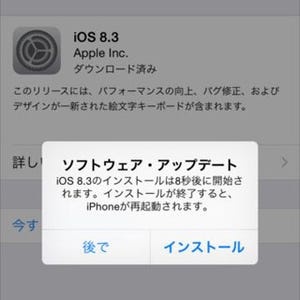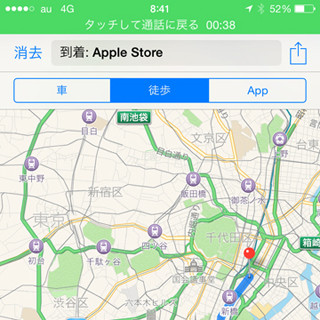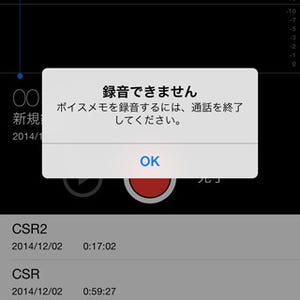いろいろなことをiPhoneで管理するようになったためか、通話中にパニック状態に陥る人もいるようだ。原因はなにか聞いてみると、通話中に明日の待ち合わせ場所はどこか『メール』で調べる必要が生じた、数日先のフライトスケジュールを『カレンダー』で確認しなければならなくなった、そんなときにどうすればいいかわからない、というのだ。
iPhoneのシステム(iOS)は、パソコンのOSと同様にマルチタスク/マルチスレッドが基本だ。すべてのアプリが並行動作を許されているわけではないが、『電話』アプリはマルチタスクで動作する。だから、電話しながら他のアプリを利用することは、iOSの機能としてサポートされていると考えていい。『電話』アプリの場合、音声の入出力装置(マイク/スピーカー)を排他的に使うという仕様はあるが、『メール』や『カレンダー』は問題なくマルチタスクで使えるのだ。
ルールはかんたん。通話中にアプリを起動する用件が生じたときには、なにはさておきiPhoneから耳を離そう。すると、iPhone内蔵のセンサーが耳もとから離れたことを感知し、画面に「消音」や「キーパッド」などのボタンが現れる。そこにある「スピーカー」ボタンをタップし、ハンズフリー通話に切り替えるのだ。その後ホームボタンをクリックしてホーム画面を表示し、目的のアプリを起動すればいい。
ハンズフリー通話中は、画面上部のステータスバーが緑色に変わる。この間、相手の声はiPhone底面のスピーカーから出るようになり、自分の声は画面上部のマイクが拾うようになるが、通話になんら変化はなく相手に気付かれるほどの変化はない。iPhoneを操作して必要な情報を引き出しつつ、ごく普通に会話すればいいのだ。
アプリを使い終えたら、緑色の部分をタップして通話画面に復帰しよう。あとは「スピーカー」ボタンをタップして手持ち通話に戻るもよし、そのまま会話を続けて電話を切るもよし。繰り返すが、iPhoneから耳を離して「スピーカー」ボタンをタップ、その後ホームボタンをクリックしてアプリを起動、という流れを覚えておこう。
操作手順をカンタン解説
|
|
|
1 iPhoneを耳もとから離すと、通話画面が現れる。ここで「スピーカー」ボタンをタップ、その後ホームボタンをクリックしてホーム画面を表示する |
2 ハンズフリー通話時はステータスバーが緑色に変わり、相手の声が出るスピーカーや使うマイクが切り替わるが、支障なく会話を続けることができる |
| (提供:iPad iPhone Wire) |